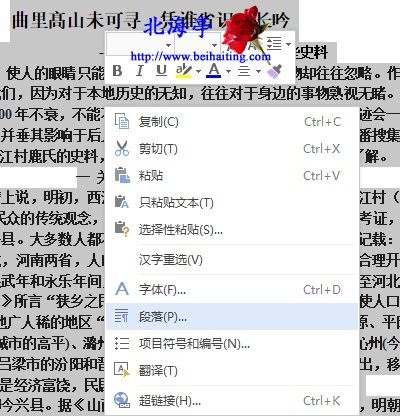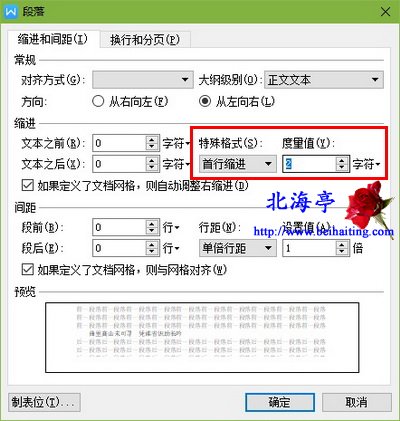|
WPS文字怎么设置文档首行缩进?绝不会血本无归!这是北海亭编辑喜欢编辑电脑使用教程的出发点,大不了就是一点空间和域名费用,能帮助网友习得一些操作方法挺有成就感的。今天介绍的内容是WPS调整文档首行缩进的操作方法,希望您喜欢! 第一步、选中希望编辑的文档内容,然后对其单击鼠标右键,点击选择弹出菜单中的“段落”
第二步、在段落对话框,我们找到特殊格式,鼠标单击下面的方框,在弹出的方式列表中,点击选择我们满意的方式---首行缩进,度量值根据习惯选择2字符即可
扩展阅读:设置WPS文档权限:让别人只能看不能改 (责任编辑:IT信息技术民工) |